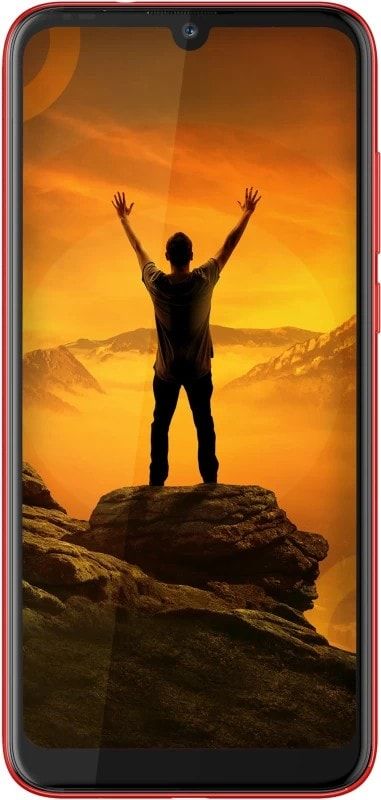Slik fjerner du popup-varsler fra macOS-oppdateringer
Utvilsomt har hver bruker av macOS på et tidspunkt gått gjennom den kvalte og ubehagelige situasjonen med å se en film eller lese en artikkel og plutselig nye varsler ser ut til å oppdatere operativsystemet. I dagens veiledning vil vi se hvordan du deaktiverer disse popup-vinduene.

For å begynne med vil det være nødvendig å gjøre det klart at det er to måter å stoppe varsler om macOS-oppdateringsbanner:
Stopp popup-varsler om macOS-oppdateringer ved hjelp av Terminal
For å deaktivere denne typen varsler, må vi bare følge noen enkle trinn.
hvordan du kobler fra Apple Watch fra iPhone
Åpne Terminal applikasjonog skriv følgende kommando:
gratis mmorpg-spill for mac 2017
sudo mv /Library/Bundles/OSXNotification.bundle ~ / Documents / && software update -ignore macOSInstallerNotification_GM
Stopp varsler fra macOS-oppdateringsbanneret ved hjelp av Finder
Det er en annen metode som er like enkel, men litt lenger. For denne metoden må vi bruke Finder og flytte bibliotekfilene som er ansvarlige for å vise varselet. For å gjøre dette vil vi forklare nedenfor, det er nødvendig å følge en rekke trinn:
Trinn 1:Åpne Finder søknad pådin Mac og klikk påGå->Gå til mappen.
Steg 2:Skriv neste rute og klikkGå./ Bibliotek / Pakker /
Trinn 3:Vi må se etter filen som heterOSXNotification.bundle. Så vil vi klikk på den.
Trinn 4:I dette fjerde trinnet må vi godkjenne våre administrator regnskap for å flytte filen.
hvordan du bruker kodi på smart tv
Trinn 5:Når dette er gjort, skal den tidligere nevnte mappen ikke lenger vise denne pakken.
Trinn 6:Nå endelig må vi åpen Terminal igjen ogskriv inn følgende kommando: programvareoppdatering-ignore macOSInstallerNotification_GM

Trinn 7:For å fullføre vil vi trykke Gå inn til Utfør kommandoen, så forlater vi terminalen.
google hangout-app for mac
Etter å ha fulgt disse trinnene, har vi deaktivert denne typen irriterende varsler. Husk også at for å oppdatere operativsystemet når vi bare bryr oss, må vi gå til menyen og klikke på programvareoppdateringer for å sjekke om det er noe tilgjengelig.
Se også: Alle de nye taktile bevegelsene som kommer med iOS 13 og iPadOS